KG-Chart for Bead Weaving ユーザーズマニュアルKG-Chart for Bead Weavingの使い方 |
ビーズの描画 (基本)
「ビーズ描画ツールバー」からツールを選択します。
基本的に、左クリックは選択色で描画、右クリックは消去です。
 鉛筆
鉛筆
ビーズ1目単位の描画を行います。
操作
左クリックで描画、右クリックで消去
鉛筆ツールを選択すると、ステッチの種類が選択できます。後述の「分数ステッチ」を参照してください。
 ブラシ
ブラシ
いろいろな形のブラシでの描画を行います。
ブラシツールを選択すると、「ブラシの種類選択」のリストボックスがツールバーの下に表示されます。
ブラシの種類選択
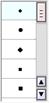
操作
左クリックで描画、右クリックで消去
 塗りつぶし
塗りつぶし
クリックしたポイントの色と同じ領域を選択色で塗りつぶします。
操作
左クリックで描画、右クリックで消去
 スポイト
スポイト
クリックしたポイントの色を取得しパレットを選択します。
操作
左クリック:色選択後、直前の描画操作に戻ります。
右クリック:連続して色を選択できます。色の確認などに使います。
 消しゴム
消しゴム
消去します。
「ブラシの種類選択」のリストボックスがツールバーの下に表示されるので、消しゴムの大きさを選択してください。
操作
左クリックで消去
基本的に、左クリックは選択色で描画、右クリックは消去です。
 鉛筆
鉛筆ビーズ1目単位の描画を行います。
操作
左クリックで描画、右クリックで消去
鉛筆ツールを選択すると、ステッチの種類が選択できます。後述の「分数ステッチ」を参照してください。
 ブラシ
ブラシいろいろな形のブラシでの描画を行います。
ブラシツールを選択すると、「ブラシの種類選択」のリストボックスがツールバーの下に表示されます。
ブラシの種類選択
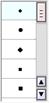
操作
左クリックで描画、右クリックで消去
 塗りつぶし
塗りつぶしクリックしたポイントの色と同じ領域を選択色で塗りつぶします。
操作
左クリックで描画、右クリックで消去
 スポイト
スポイトクリックしたポイントの色を取得しパレットを選択します。
操作
左クリック:色選択後、直前の描画操作に戻ります。
右クリック:連続して色を選択できます。色の確認などに使います。
 消しゴム
消しゴム消去します。
「ブラシの種類選択」のリストボックスがツールバーの下に表示されるので、消しゴムの大きさを選択してください。
操作
左クリックで消去
目次 [-] - 表紙
- はじめに
- 謝辞
- 主な機能
- 動作環境
- 各部の説明
- メイン画面
- 編集モード切り替えタブ
- 描画ツールバー
- ドローイング描画ツールバー
- パレット
- 選択色一覧
- ファイル・表示ツールバー
- メニュー
- 図案の作成と保存
- 図案の新規作成
- 図案の読み込み
- 図案の保存
- 画像ファイルの図案への変換
- 図案の他画像形式への変換
- 図案情報の確認と変更
- 色数とカウント数の確認
- 図案のサイズ変更
- ビーズの描画と編集
- ビーズの描画 (基本)
- ビーズの描画(図形)
- 選択と加工
- ビーズの色・マークの変更
- ドローイングの描画と編集
- ドローイングの描画
- ドローイングの選択
- ドローイングの色の変更
- ドローイングの色の確認
- ドローイングの線種変更
- コメントの編集
- 描画のサポート
- カーソル情報
- 補助線
- 描画領域とパレットのサイズ変更
- 完成イメージの確認: リアルビュー
- 印刷プレビューと設定画面
- 印刷内容
- 図案とカラーテーブルの配置について
- 図案の分割印刷について
- オプション設定
- 使い方の実際
- 画像からの変換
- クロスステッチ版の図案からの変換